Tehke võrgukaardiga draivid kõrgendatud käsuviibaga kättesaadavaks
Kuidas teha võrgukaardiga draive kättesaadavaks kõrgendatud käsureal ja PowerShellis Windows 10-s
Alates Windows Vistast rakendas Microsoft kasutajakonto kontrolli funktsiooni ehk lihtsalt UAC. See funktsioon on loodud OS-i turvalisuse parandamiseks. Selle funktsiooni kõrvalmõju on see, et kaardistatud võrgudraivid pole administraatorina töötavatele programmidele ligipääsetavad.
Reklaam
Mis on UAC
Kasutajakonto kontroll (UAC) püüab takistada rakendustel teie arvutis soovimatuid muudatusi tegemast. Kui mõni tarkvara proovib muuta registri või failisüsteemi süsteemiga seotud osi, siis Windows 10 kuvab UAC kinnitusdialoogi, kus kasutaja peaks kinnitama, kas ta tõesti soovib neid teha muudatusi. Tavaliselt on kõrgust nõudvad rakendused seotud Windowsi või teie arvuti haldamisega üldiselt. Hea näide oleks registriredaktori rakendus.

UAC-l on erinevad turvatasemed. Millal selle valikud on seatud Alati teavitada või Vaikimisi, on teie töölaud tuhm. Seanss lülitatakse ajutiselt üle turvalisele töölauale ilma avatud akende ja ikoonideta, mis sisaldab ainult kasutajakonto kontrolli (UAC) kõrgemat viipa.
UAC ja kaardistatud draivid
liikmed Administraatoridkasutajagrupp peavad UAC-viipa kinnitama või tagasi lükkama ilma täiendavaid mandaate esitamata (UAC-i nõusolekuviiba). Kasutajad ilma administraatoriõigusteta peavad lisaks sisestama kohaliku administraatori konto kehtivad mandaadid (UAC mandaadi viip).
Vaikimisi pole kaardistatud võrgudraivid saadaval saidilt a kõrgendatud käsuviip, kõrgendatud PowerShell, või mõnelt muult rakendus töötab administraatorina operatsioonisüsteemis Windows 10.
Windows 10, Windows 8, Windows 7 ja Windows Vista on varustatud spetsiaalse rühmapoliitika valikuga, mis avab administraatorikontode võrgukettad.
Võrgukaardiga draivide kättesaadavaks tegemiseks kõrgendatud käsureal,
- Avatud Registriredaktor.
- Minge järgmisele registrivõtmele:
HKEY_LOCAL_MACHINE\SOFTWARE\Microsoft\Windows\CurrentVersion\Policies\SystemNäpunäide: saate pääsete juurde ühe klõpsuga mis tahes soovitud registrivõtmele. - Kui teil seda võtit pole, looge see lihtsalt.
- Looge uus DWORD-väärtus nimega
Luba LinkedConnectionsja seadke see väärtusele 1. Märkus. Isegi kui olete töötab 64-bitine Windows peate ikkagi looma 32-bitise DWORD-väärtuse.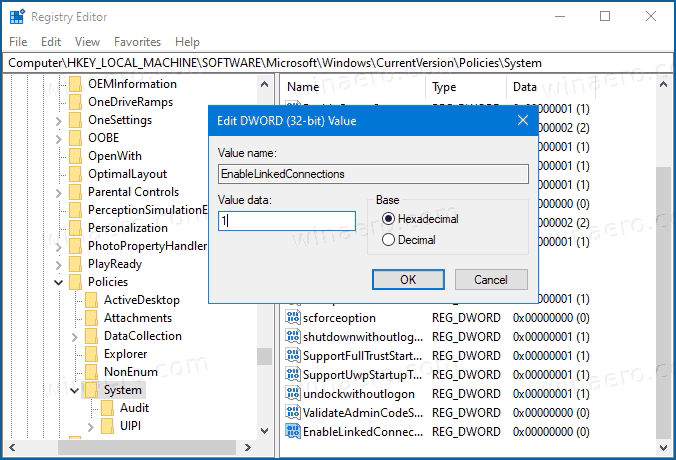
- Taaskäivitage Windows 10 ja oletegi valmis.
Nüüd pääsete juurde oma kaardistatud võrgudraividele, kuigi teie programm töötab administraatorina.
Muudatuse tagasivõtmiseks kustutage Luba LinkedConnections väärtus ja taaskäivitage OS.
Aja säästmiseks saate alla laadida järgmised kasutusvalmis registrifailid (kaasas on tagasivõtmise näpunäide):
Laadige alla registrifailid
Sama saab teha kasutades Winaero Tweaker. Navigeerige Võrk > Võrgukettad UAC kaudu:
Kasutage seda suvandit registri redigeerimise vältimiseks.
See meetod töötab opsüsteemides Windows 10, Windows 8.1, Windows 8 ja Windows 7.

